Premières étapes à mettre en place une connexion Wifi
SÀ noter qu'il est préférable de mettre en place votre caméra via un câble LAN avant qu'il puisse être connectée au réseau sans fil - voir Premières étapes et Après avoir déballé la caméra. Nos caméras 720p et 1080p vous permettent d'utiliser la fonction WPS de votre routeur plutôt que de les connecter directement à votre réseau WiFi. Veuillez consulter nos manuels Guides d'installation rapide pour plus de détails.
Utilisez le câble Ethernet fourni pour connecter la caméra avec votre routeur. Une fois cela fait, lancez la WebUI pour accéder à la caméra dans votre navigateur Web par défaut. Vissez l'antenne WiFi au connecteur SMA/RP-SMA de la caméra(Uniquement pour les modèles avec antenne amovible), puis alignez-le verticalement sur votre routeur et placez la caméra près de votre routeur WiFi pour le reste du processus d'installation.
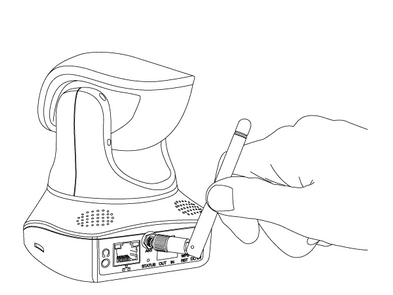
Connectez l'antenne à votre caméra d'intérieur.
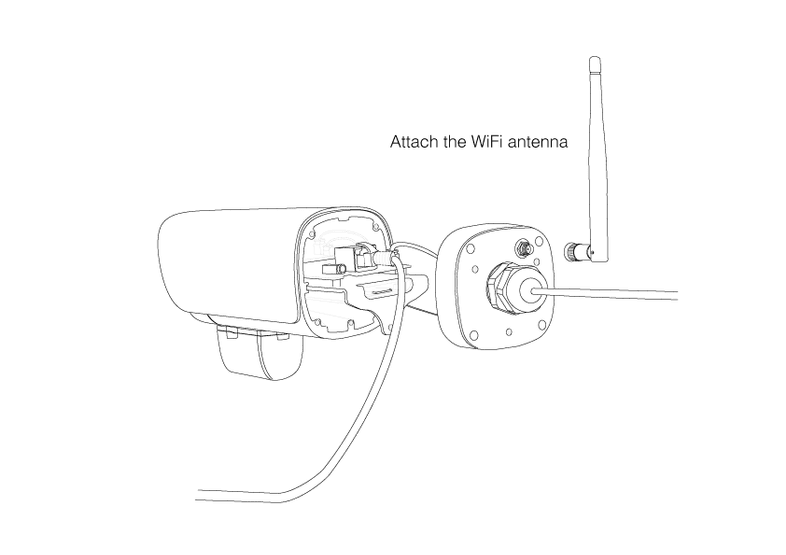
Connectez l'antenne à votre caméra d'extérieur.
Caméras 1080p
ATTENTION:
- Assurez-vous que le mot de passe __N'inclut pas de caractères spéciaux __ tels que &="+`\
- Assurez-vous que le Filtrage MAC n'est pas activé dans votre routeur, et que le module LAN de la caméra a une adresse MAC différente de celle du module WiFi. Si vous utilisez le contrôle d'accès WiFi de votre routeur, désactivez-le, laissez la caméra se connecter et ajoutez la nouvelle adresse MAC à la liste des périphériques de confiance avant de réactiver le filtre.
- Si vous avez du mal à vous connecter au réseau, essayez de définir le Canal WiFi du routeur au canal 6 ou à un canal qui n'est pas utilisé par les routeurs à proximité.
- Si l’adresse IP de votre caméra est attribuée via Service DHCP, la caméra obtiendra une nouvelle adresse IP après qu’elle est connectée au réseau sans fil, car l'adresse MAC Wifi est différente de l'adresse MAC LAN. Lancez l'Outil de Caméra INSTAR pour trouver la nouvelle adresse IP attribué à votre caméra. Nous vous recommandons d'utiliser une adresse IP statique si vous rencontrez des difficultés à vous connecter au réseau sans fil. Vous pouvez définir une adresse IP statique dans la WebUI sous le menu Réseau/Config IP.
- Si vous utilisez un cryptage WEP 128 Bit et vous rencontrez des problèmes, nous vous recommandons de passer votre cryptage à WPA (AES) ou WPA2(AES ou CCMP). Évitez également les modes mixtes comme WPA+WPA2(TKIP).
Étape 1: Ouvrez le menu Réseau / Wifi comme ci-dessous.
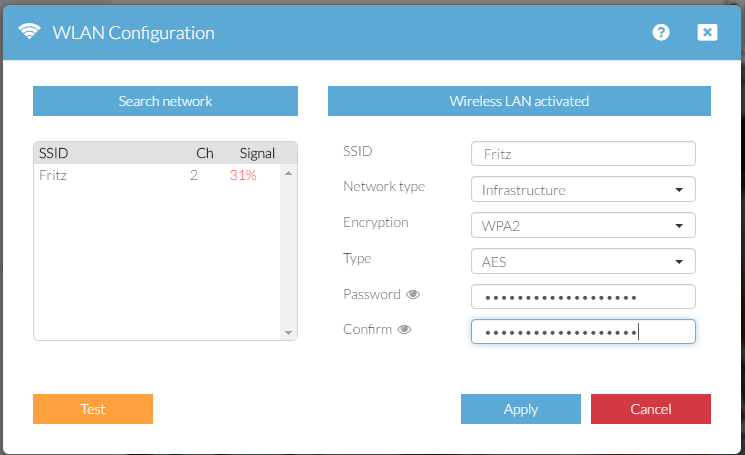
Cliquez sur Recherche pour trouver des réseaux, sélectionnez votre WiFi, ajoutez votre mot de passe et cliquez sur Test. Appliquez vos paramètres après un test réussi, et débranchez le câble Ethernet de votre caméra puis redémarrez-la. La caméra se connectera automatiquement à votre réseau sans fil et peut recevoir une nouvelle adresse IP de votre routeur par DHCP(si activé).
720p Cameras
- Assurez-vous que le mot de passe __N'inclut pas de caractères spéciaux __ tels que &="+`\
- Assurez-vous que le Filtrage MAC n'est pas activé dans votre routeur, et que le module LAN de la caméra a une adresse MAC différente de celle du module WiFi. Si vous utilisez le contrôle d'accès WiFi de votre routeur, désactivez-le, laissez la caméra se connecter et ajoutez la nouvelle adresse MAC à la liste des périphériques de confiance avant de réactiver le filtre.
- Si vous avez du mal à vous connecter au réseau, essayez de définir le Canal WiFi du routeur au canal 6 ou à un canal qui n'est pas utilisé par les routeurs à proximité.
- Si l’adresse IP de votre caméra est attribuée via Service DHCP, la caméra obtiendra une nouvelle adresse IP après qu’elle est connectée au réseau sans fil, car l'adresse MAC Wifi est différente de l'adresse MAC LAN. Lancez l'Outil de Caméra INSTAR pour trouver la nouvelle adresse IP attribué à votre caméra. Nous vous recommandons d'utiliser une adresse IP statique si vous rencontrez des difficultés à vous connecter au réseau sans fil. Vous pouvez définir une adresse IP statique dans la WebUI sous le menu Réseau/Config IP.
- Si vous utilisez un cryptage WEP 128 Bit et vous rencontrez des problèmes, nous vous recommandons de passer votre cryptage à WPA (AES) ou WPA2(AES ou CCMP). Évitez également les modes mixtes comme WPA+WPA2(TKIP).
Étape 1: Ouvrez le menu Network / WiFi comme ci-dessous.
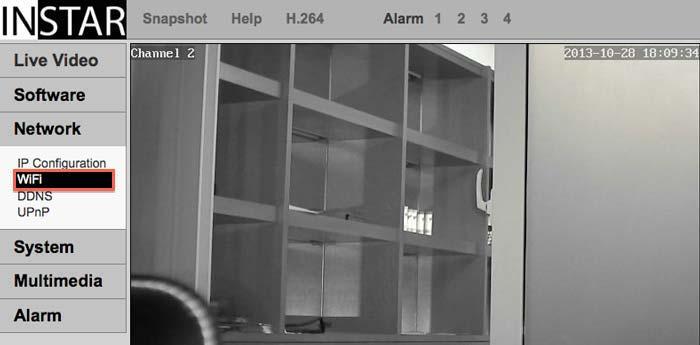
Ouvrez le menu WiFi dans la WebUI.
Étape 2: Cliquez sur Recherce pour activer le module WiFi et la caméra cherche alors les réseau actifs 2.4GHz.
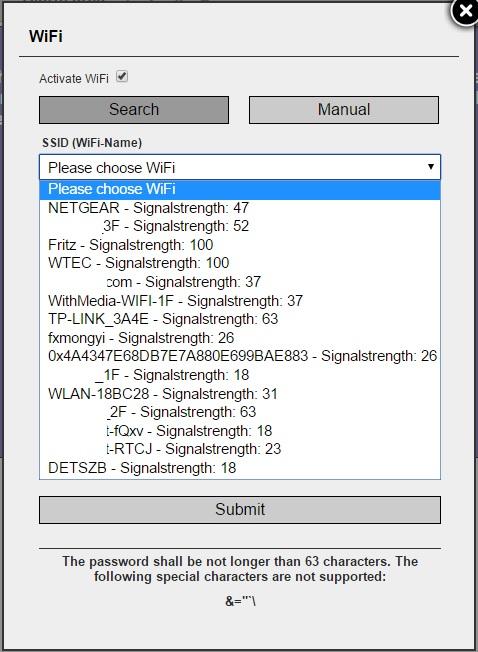
Utilisez la fonction de recherche de caméra pour découvrir les réseaux WiFi 2.4 GHz disponibles, et sélectionnez votre réseau Wifi dans la liste.
Étape 3: Entrez votre clé sans fil et confirmez vos entrées. Puis cliquez sur Soumettre pour enregistrer. Cela donnera l'occasion de tester la connexion WiFi. Pour connecter à votre réseau sans fil, débranchez le câble LAN et redémarrez votre caméra. La caméra se connectera automatiquement au réseau WiFi et recevra une nouvelle adresse IP de votre routeur via DHCP(si activé).
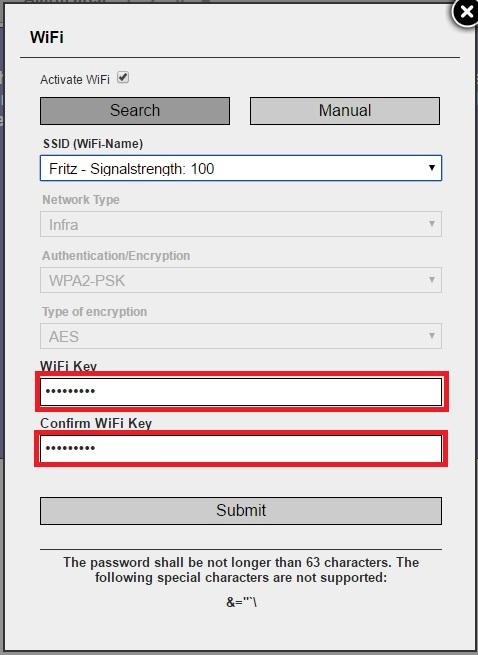
Entrez la clé WiFi puis soumettez pour enregistrer vos informations.
Caméras VGA
ATTENTION:
- Assurez-vous que le Filtrage MAC n'est pas activé dans votre routeur, et que le module LAN de la caméra a une adresse MAC différente de celle du module WiFi. Si vous utilisez le contrôle d'accès WiFi de votre routeur, désactivez-le, laissez la caméra se connecter et ajoutez la nouvelle adresse MAC à la liste des périphériques de confiance avant de réactiver le filtre.
- Si vous avez du mal à vous connecter au réseau, essayez de définir le Canal WiFidu routeur au canal 6 ou à un canal qui n'est pas utilisé par les routeurs à proximité
- Si l’adresse IP de votre caméra est attribuée via DHCP, la caméra obtiendra une nouvelle adresse IP après qu’elle est connectée au réseau sans fil. Lancez l’Outil de Caméra INSTAR pour trouver la nouvelle adresse IP attribué à votre caméra. Nous vous recommandons d'utiliser une adresse IP statique si vous rencontrez des difficultés de connexion au réseau sans fil. Vous pouvez définir une adresse IP statique dans l'interface utilisateur Web dans Réseau / Configuration IP.
- Si vous utilisez un cryptage WEP 128 bits et recontrez des problèmes, nous vous recommandons de passer votre cryptage à WPA (AES) ou WPA2(AES or CCMP). Également, évitez les modes mixtes comme WPA+WPA2 (TKIP).
Étape 1: Ouvrez le menu Réseau/WiFi, comme indiqué ci-dessous.
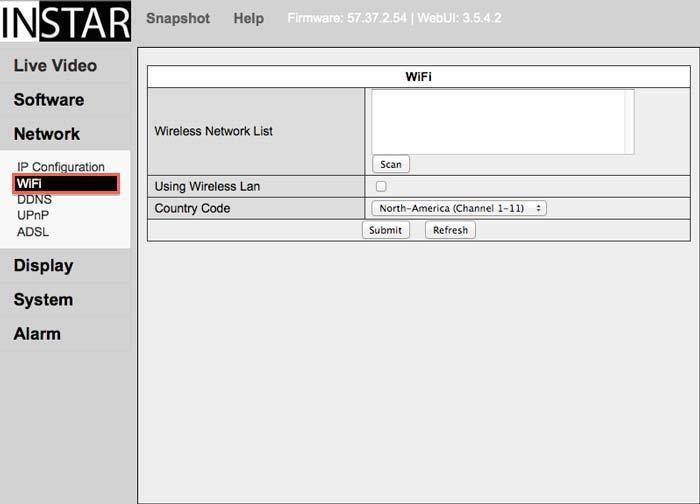
Ouvrez le menu Réseau/WiFi dans la WebUI.
Étape 2: Cliquez sur Recherche deux fois pour activer le module WiFi et pour que la caméra cherche alors les réseau actifs de 2.4GHz.
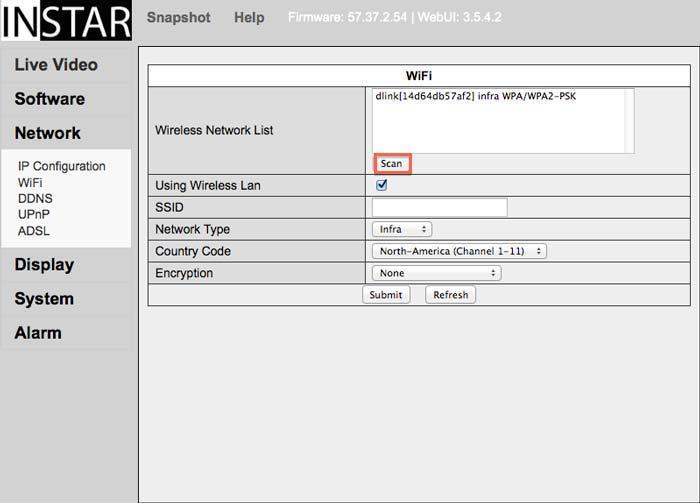
Utilisez la fonction de recherche de caméra pour découvrir les réseaux WiFi 2.4 GHz disponibles
Étape 3: Sélectionnez votre réseau sans fil trouvé et cliquez sur joindre pour appliquer les paramètres du réseau.
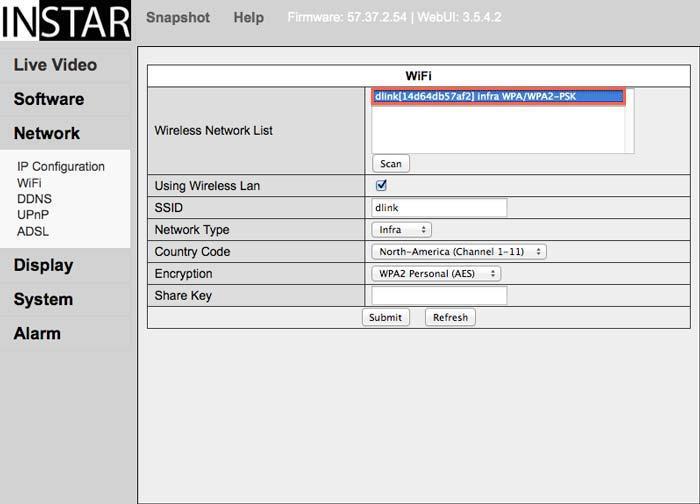
Sélectionnez votre réseau dans la liste.
Étape 4: Entrez votre clé sans fil et confirmez les réglages. Puis cliquez sur Soumettre pour enregistrer. Cela donnera l'occasion de tester la connexion WiFi. Pour connecter à votre réseau sans fil, débranchez le câble LAN et redémarrez votre caméra. La caméra se connectera automatiquement au réseau WiFi et recevra une nouvelle adresse IP de votre routeur via DHCP(si activé).
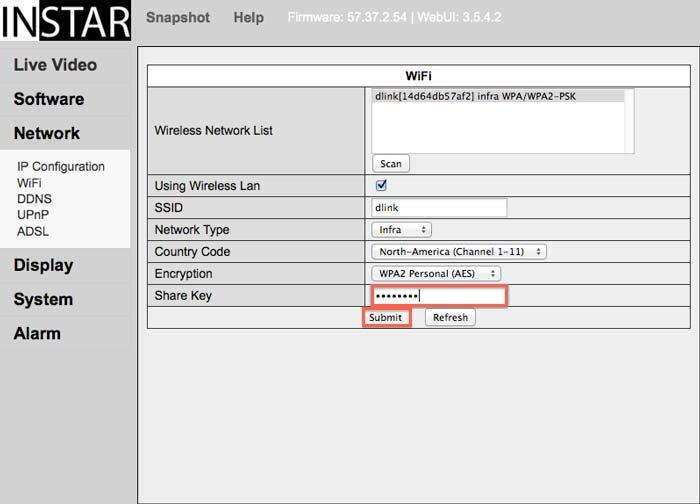
Entrez le mot de passe WiFI puis soumettez pour enregistrer vos informations.
